Đối với Laptop thì RAM là bộ phận quyết định nhiều đến tốc độ và khả năng xử lý của nó. Nhiều các trường hợp, người dùng sẽ gặp phải tình trạng Laptop gặp lỗi không nhận RAM. Cùng Blogthuthuat24h.edu.vn tìm hiểu nguyên nhân và cách khắc phục lỗi Laptop không nhận RAM qua bài viết sau đây nhé!
Bạn đang đọc: Nguyên nhân và cách khắc phục lỗi Laptop không nhận RAM
Laptop không nhận RAM nguyên nhân là gì?
Laptop không nhận RAM sẽ gây ra nhiều rắc rối, ảnh hưởng đến công việc việc, nhu cầu giải trí học tập của người sử dụng. Một số nguyên nhân khiến Laptop không nhận RAM:
– Là do chân cắm của thanh RAM bị rỉ sét, bám bụi bẩn: Nguyên nhân là do chiếc Laptop của bạn đã sử dụng lâu ngày khiến cho các chân RAM bị bẩn hoặc rỉ, vì thế không kết nối được với main máy.
– Xung đột RAM: Với lỗi này sẽ khiến cho laptop không nhận đủ RAM.
– Mainboard và RAM không tương thích: Khi người dùng nâng cấp cấu hình máy tính, nhưng lại gắn nhầm loại RAM không phù hợp với Mainboard thì sẽ gây lỗi.
– Rung lắc trong quá trình vận chuyển: Với các trường hợp bị va đập, rung lắc mạnh cũng khiến RAM bị lỏng.
 Chân cắm của thanh RAM bị ghỉ sét, bám bụi bẩn khiến cho Laptop không nhận RAM
Chân cắm của thanh RAM bị ghỉ sét, bám bụi bẩn khiến cho Laptop không nhận RAM
Cách nhận biết laptop không nhận RAM
Trong quá trình sử dụng Laptop, người dùng sẽ thường gặp các trường hợp mà thiết bị không nhận RAM như:
– Máy sử dụng cùng lúc 2 thanh RAM, nhưng dữ liệu lại chỉ ghi nhận chỉ có 1 thanh đang chạy. – – Khi nâng cấp hoặc thay thanh RAM mới tuy nhiên laptop không nhận và không hoạt động được.
Trong đó, thì sẽ có một số dấu hiệu cơ bản để bạn có thể nhận biết laptop đang bị lỗi không nhận RAM như:
– Laptop xuất hiện màn hình màu xanh.
– Khởi động máy lên nguồn nhưng màn hình không bật.
– Sau khi khởi động, màn hình bật lên nhưng lại bị treo máy khi mở hệ điều hành.
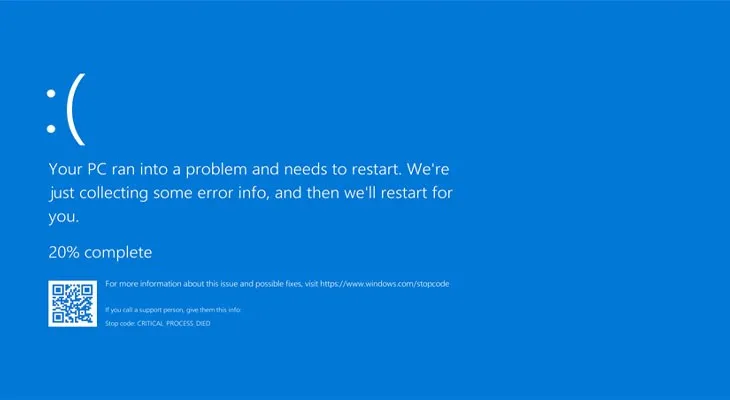 Khi Laptop không nhận RAM sẽ hiện thị màn hình màu xanh
Khi Laptop không nhận RAM sẽ hiện thị màn hình màu xanh
Cách khắc phục lỗi laptop không nhận RAM
– Kiểm tra khe nhận thanh RAM
Trong trường hợp Laptop bị lỗi không nhận RAM, thì bạn cần kiểm tra xem khe cắm có bị bám nhiều bụi bẩn và chân RAM có bị lỏng hay không. Nếu có, thì bạn cần dùng một lực đủ mạnh để cắm chân RAM vào khe sau đó gài vào đúng chỗ trong khung bo mạch. Lưu ý, đó là bạn không nên tác động mạnh vào bảng mạch để tránh làm gây hư hại các linh kiện khác.
 Kiểm tra khe nhận thanh RAM
Kiểm tra khe nhận thanh RAM
Ở khu vực cắm RAM bạn nên kiểm tra kỹ xem thử đã gắn được chắc chắn và đúng cách chưa. Vì trong nhiều các trường hợp, thanh RAM trông có vẻ đã cố định nhưng chưa khớp với main máy, vì thế nó khiến cho laptop không hoạt động được.
– Kiểm tra độ tương thích của RAM với bo mạch chủ
Trên thị trường hiện nay có rất nhiều loại RAM được thiết kế với các tiêu chuẩn riêng như: thế hệ, năm sản xuất, loại RAM (RAM laptop khác với RAM PC). Vì thế, nếu như bạn gắn loại RAM không phù hợp sẽ khiến cho máy không nhận hoặc là không thể cắm vào khe được.
Bên cạnh đó, với mỗi loại bo mạch chủ thì nó chỉ hỗ trợ một dung lượng RAM nhất định. Vì vậy nếu như bạn gắn thanh RAM có dung lượng lớn hơn mức mà bo mạch chủ hỗ trợ thì nó sẽ làm cho Laptop bị lỗi, không hoạt động được.
Tìm hiểu thêm: Cấu hình tối ưu cho phần mềm Adobe Premiere Pro
 Kiểm tra độ tương thích của RAM với bo mạch chủ
Kiểm tra độ tương thích của RAM với bo mạch chủ
– Dùng chương trình để chẩn đoán
Bạn cũng có thể sử dụng các chương trình, phần mềm để kiểm tra tình trạng của thanh RAM trong laptop. Một số phần mềm thông dụng bạn có thể tham khảo gồm: Karhu RAM Test, Memtest86,…
Sau khi đã kiểm tra và phát hiện RAM laptop bị lỗi hoặc hỏng hóc, thì bạn nên đưa thiết bị của mình đến nơi mua để được xử lý. Bên cạnh đó bạn cũng có thể đưa máy đến các trung tâm sửa chữa, thay thế linh kiện máy tính để lắp thanh RAM mới.
– Vệ sinh khe cắm và chân tiếp xúc RAM
Bạn cũng có thể tháo vỏ Laptop ra để tiến hành kiểm tra và vệ sinh các khe cắm, chân tiếp xúc RAM, để bảo đảm rằng các bộ phận này hoàn toàn không bị bám bụi bẩn. Việc thường xuyên chăm sóc và làm sạch laptop cũng sẽ bảo đảm thiết bị của bạn hoạt động hiệu quả, trơn tru hơn.
 Vệ sinh khe cắm và chân tiếp xúc RAM
Vệ sinh khe cắm và chân tiếp xúc RAM
Công việc này đòi hỏi bạn phải có kiến thức về lĩnh vực máy tính, cũng như cần phải có đầy đủ đồ nghề để thực hiện. Và nếu như không chắc chắn thì bạn có thể nhờ người quen có kinh nghiệm về laptop để hỗ trợ hoặc mang máy đến các trung tâm sửa chữa uy tín để đảm bảo an toàn cho thiết bị, tránh hỏng hóc.
– Kiểm tra với những máy khác
Một cách khác đó là bạn hoàn toàn có thể cắm thanh RAM của máy mình sang các máy xung quanh có bo mạch chủ cùng loại để kiểm tra. Trường hợp các máy tính khác vẫn hoạt động bình thường thì lúc này vấn đề nằm ở bo mạch chủ của máy, không phải do RAM bị lỗi.
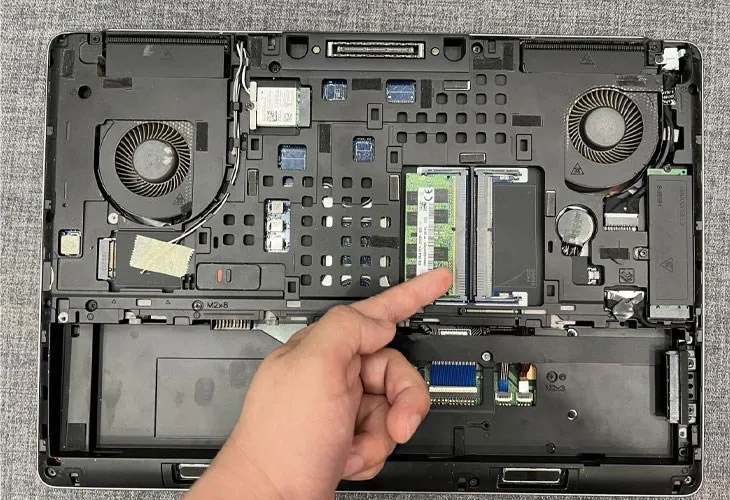
>>>>>Xem thêm: Card đồ họa rời cho laptop là gì? Card đồ họa hãng nào tốt?
Ngoài ra, để bảo đám chắc chắn thì bạn cũng có thể sử dụng thanh RAM khác cùng loại để cắm vào laptop của mình lần nữa. Nếu như thiết bị của bạn khởi động bình thường thì có thể xác định RAM bị lỗi. Ngược lại, nếu như máy không hoạt động thì nhiều khả năng bo mạch chủ của bạn đã bị hỏng.
Qua bài viết trên đây Blogthuthuat24h.edu.vn đã chia sẻ cho bạn nguyên nhân và cách khắc phục lỗi Laptop không nhận RAM, hy vọng sẽ là những thông tin hữu ích giúp cho bạn trong quá trình sử dụng Laptop.

